A múlthéten írtunk a felhőkről (ha nem olvastad, kattints ide). Azt ígértük, ezen a héten bemutatunk egy pár felhő alapú szolgáltatást, melyiknek mi az előnye a másikkal szemben.
 Box
Box
A Box-ot választva eldöntheted, hogy otthoni felhasználóként (Personal), haladóként (Starter), üzleti felhasználóként (Business), vagy nagyvállalatként (Enterprise) szeretnéd használni a szolgáltatást.
A csomagok között a különbség a tárhely mérete, az egy tárhelyhez csatlakoztatható felhasználók száma, valamint a feltölthető fájlméret között van.
Természetesen csak a Personal csomagot adják ingyen, a többiért fizetni kell. Itt kapsz 10 GB tárhelyet, és 250 MB a maximálisan feltölthető fájlméret. Ez manapság már kevésnek tűnik.
Ami viszont jó hír, hogy az adataidat szinkronizálhatod MAC-es számítógépen, Windowson, iPad-en, iPhone-on, Androidon, Windows Phone-on és BlackBerry-n is.
Sajnos magyarul nem tud.
Webcím: www.box.com
Dropbox
Kétségkívül az egyik legnépszerűbb felhő szolgáltatás, bár nem igazán értem, hogy miért. Itt három csomag közül lehet választani, ezek a Basic, a Pro és a Business. A Basic ingyenes, míg a másik kettő fizetős szolgáltatás.
Az ingyenes csomagban mindössze 2 GB tárhelyet kapunk, amit ismerősök agitálásával feltornázhatsz egészen 16 GB-ig is (ismerősönként 500 MB a jutalom, de csak ha be is regisztrál az ismerősöd, meghívni nem elég). A 16 GB már nem rossz, de miért dolgoznánk érte, ha más enélkül is ad ennyit?
Előny, hogy a szolgáltató folyamatosan készít biztonsági mentéseket a fájlokról, így véletlen törlés esetén egy bizonyos ideig visszaállíthatod a törölt fájljaidat.
Kliens programmal rendelkezik Android, iPhone, iPad, BlackBerry, sőt Kindle Fire készülékekre egyaránt, valamint természetesen a Windows, Mac és Linux felhasználókra is gondoltak.
A Dropbox szintén nem tud magyarul.
Webcím: www.dropbox.com
Google Drive
Ahogy a nevéből is látható, a Google óriás áll emögött a szolgáltatás mögött. Ugyan késve lépett be erre a piacra a Google, úgy tűnik, le akar mindenkit söpörni onnan. Ugyanis ingyenesen ad 15 GB tárhelyet, ami nem rossz. Azonban fizetős szolgáltatásként már kevesebb, mint havi 2 dollárért 100 GB-ot (!) adnak, ami viccesen olcsó, de ha még ez sem volna elég, akkor havi 10 dollárért (kb. 2500 Ft) 1 TB (igen, 1000 GB) tárhelyre.
További előny, hogy míg a többi szolgáltatóhoz regisztrálni kell (igaz, a Google-höz is), addig itt ha már van bármilyen Google fiók regisztrációd, akkor csak be kell jelentkezni, és használni.
Ezen kívül a Google Drive nagyon jól támogatja az online közös munkát, dokumentum megosztást más Google felhasználókkal.
A Google Drive tud magyarul is, így nálunk egyértelműen a Google Drive az egyik favorit.
Webcím: drive.google.com
iCloud
Az iCloud kicsit kakukktojás a többi szolgáltatás között. De hát mit is várhatnánk az Apple-től? Mindig is a különcködés volt a legfontosabb szempont számukra. Nem véletlenül a szlogen: Think different (gondolkozz másként).
Nos, az Apple az okostelefonok és táblagépek piacán elért óriási sikere miatt "kényszerült" az iCloud kifejlesztésére. A cél az volt, hogy a különböző almás eszközök között egyszerű legyen a szinkronizáció. Azt találták ki, hogy az Apple ID (Apple felhasználói fiók, enélkül egy Apple eszköz sem használható) automatikusan biztosít egy hozzáférést az iCloud szolgáltatáshoz, ahol 5 GB-nyi tárhelyet kapunk (ingyen). Persze ehhez vásárolhatunk még többet, ha ez nem volna elég.
A lényeg, hogy a készüléked automatikusan szinkronizál ezzel a fiókkal a háttérben, amolyan Apple-ös módon, vagyis úgy, hogy ebből Te semmit nem veszel észre. Csak működik. Lementi például az iPhone-odról a fényképeket, névjegyzéket, naptár bejegyzéseket, stb. Ezen kívül biztonsági mentést is készít a telefonodról.
Aztán az iCloud.com-on keresztül ha bejelentkezel, máris láthatsz minden adatodat, könnyedén szerkesztheted névjegyeidet, létrehozhatsz naptár bejegyzéseket. Ha van másik Apple készüléked (amire ugyanezzel a fiókkal vagy bejelentkezve), akkor az adataid automatikusan szinkronizálva lesznek. Természetesen az iCloud integrálva van a Mac-be is, és van Windows-os alkalmazása is, így az iPhone-on/iPad-en készített fotóidat is szinkronizálja a Windows fényképalbumoddal, a naptár és névjegy bejegyzéseket pedig az Outlook-kal.
Előnye, hogy ennél egyszerűbben működő rendszer jóformán nincs, hátránya viszont, hogy igazán fájltárolásra nem alkalmas, csak a Numers és Pages (Apple saját táblázatkezelője és szövegszerkesztője) fájljait menthetjük ide. Van egy bónusz szolgáltatás is az iCloudban: egy kattintással megmutatja egy térképen, melyik Apple eszközünk hol van, így ha nem tudod hol felejtetted a készülékedet, nagyon könnyen rátalálhatsz. Ezen kívül ha elhagyod a készüléked, akkor távolról le is tudod tiltani azt, így a becsületes (?) megtaláló nem tudja használni, és csak egy számot tud felhívni: azt, amelyiket Te megadod, amin jelentkezhet - ha tényleg becsületes. Feltörni ezt még senkinek sem sikerült.
Annak aki Apple kütyüt használ, ez gyakorlatilag kötelező (és valószínűleg használja is), de ha klasszikus fájltárolást is szeretnél használni, akkor mindenképpen érdemes egy másik szolgáltatást is választani. Megférnek egymás mellett, és nem egymást kiváltó vagy helyettesítő szolgáltatások ezek, sokkal inkább egymást kiegészítők.
Az iCloud tud magyarul, bár van 1-2 olyan rész, ami nincs lefordítva.
Webcím: www.icloud.com
OneDrive
A OneDrive korábban Skydrive néven volt ismert, ez a Microsoft saját felhő szolgáltatása. Az elmúlt 1 évben nagy változáson ment keresztül ez a szolgáltatás, átkeresztelték OneDrive-ra. A Google-höz hasonlóan itt is 15 GB-ot kapunk ingyen, amihez ingyenesen lehet még 3+3 GB-ot szerezni. Szóval összesen 21GB ingyen.
Ha ez kevés, akkor 100 GB-os csomagot választhatsz havi 580 Ft-ért, 200 GB-osat pedig havi 1.160 Ft-ért.
Van még egy extra lehetőség is: 1TB tárhely, Office 365 licensszel együtt havi 2.999 Ft-ért.
Tud szinkronizálni Windows-os PC-vel, Mac-kel, Windows-os táblagéppel és telefonnal, Androiddal, iOS-szel, és amit a többi nem: Xbox-szal is.
Hagyományos fájltárolásra is tökéletesen alkalmas, de remekül szinkronizálhatók ide a fényképek is.
A Google Drive-nál írtuk, hogy az az egyik favorit nálunk, a OneDrive pedig a másik. És talán egy hajszállal a OneDrive nyer. iPhone-osoknak kiegészítve az iCloud-dal.
Webcím: onedrive.live.com
Neked melyik szolgáltatás tetszik leginkább?
 De az iskolában bizonyára nem a youtube-on kell videókat nézni, vagy hasonlók, hanem beadandókat készíteni, nyomtatni, stb. Ezekre pedig egy táblagép alkalmatlan, vagy legjobb esetben is korlátozottan alkalmas.
De az iskolában bizonyára nem a youtube-on kell videókat nézni, vagy hasonlók, hanem beadandókat készíteni, nyomtatni, stb. Ezekre pedig egy táblagép alkalmatlan, vagy legjobb esetben is korlátozottan alkalmas.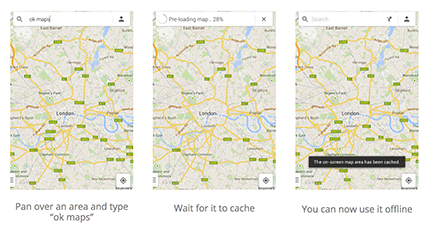 Mivel azonban túl nagy területet nem lehet lementeni (sűrűn lakott területen kb. 10×15 km-es területet, ritkán lakottakon ennél többet), így ez főként városon belüli barangolásoknál jön jól, nem pedig hosszú utazásokon. Igaz, több mentéssel az is megoldható, de az elég körülményes.
Mivel azonban túl nagy területet nem lehet lementeni (sűrűn lakott területen kb. 10×15 km-es területet, ritkán lakottakon ennél többet), így ez főként városon belüli barangolásoknál jön jól, nem pedig hosszú utazásokon. Igaz, több mentéssel az is megoldható, de az elég körülményes.
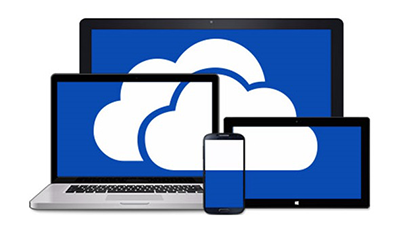 Azért csak az elmúlt időszakban jelent meg ez a fajta adattárolás, mert az internetsebességek mostanában érték el azt a szintet, hogy kellően gyorsan lehessen az adatokat feltölteni a felhőbe, és elérni onnan. A másik ok, ami életre hívta ezt a technológiát, az egyre több mobil eszköz megjelenése, ugyanis ezeknél korlátozottabb a fájl tárolási kapacitás (ergo kevés a tárhely), valamint a legnagyobb probléma a készülékeink között történő adatok szinkronban tartása volt. Eddig.
Azért csak az elmúlt időszakban jelent meg ez a fajta adattárolás, mert az internetsebességek mostanában érték el azt a szintet, hogy kellően gyorsan lehessen az adatokat feltölteni a felhőbe, és elérni onnan. A másik ok, ami életre hívta ezt a technológiát, az egyre több mobil eszköz megjelenése, ugyanis ezeknél korlátozottabb a fájl tárolási kapacitás (ergo kevés a tárhely), valamint a legnagyobb probléma a készülékeink között történő adatok szinkronban tartása volt. Eddig.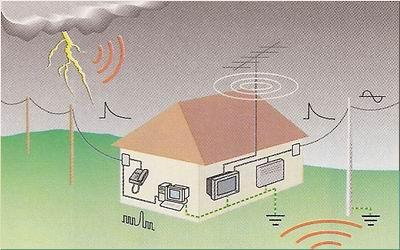

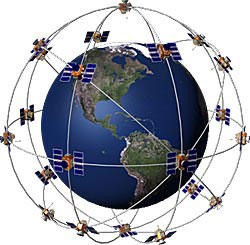 A működési elv egészen egyszerű. A Föld körül kb. 20.000 km magasságban 24 műhold kering, melyek a helymeghatározást szolgálják. A GPS vevő készülék egyszerre több (legalább 3) műholddal is felveszi a kapcsolatot. Ezek a műholdak "közlik" a vevő készülékkel a saját pozíciójukat (és a pontos időt). A pozíciók egymáshoz viszonyításával meghatározhatók azok a koordináták, ahol épp tartózkodunk (szélesség, hosszúság). Ha legalább 4 műholddal van aktív kapcsolat, akkor a földrajzi elhelyezkedésen túl a tengerszint feletti magasságot is képes meghatározni a GPS.
A működési elv egészen egyszerű. A Föld körül kb. 20.000 km magasságban 24 műhold kering, melyek a helymeghatározást szolgálják. A GPS vevő készülék egyszerre több (legalább 3) műholddal is felveszi a kapcsolatot. Ezek a műholdak "közlik" a vevő készülékkel a saját pozíciójukat (és a pontos időt). A pozíciók egymáshoz viszonyításával meghatározhatók azok a koordináták, ahol épp tartózkodunk (szélesség, hosszúság). Ha legalább 4 műholddal van aktív kapcsolat, akkor a földrajzi elhelyezkedésen túl a tengerszint feletti magasságot is képes meghatározni a GPS.